Ingyenes videószerkesztő OpenShot
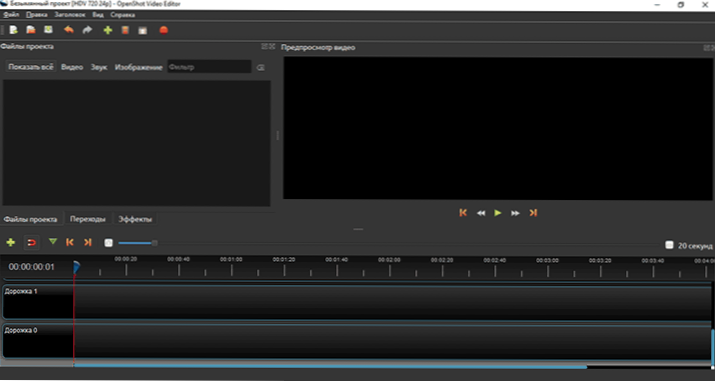
- 3020
- 20
- Bíró Barnabás
Nem olyan régen, a webhely közzétette a legjobb ingyenes videószerkesztőket, amelyek bemutatták mind az egyszerű filmek szerkesztési programjait, mind a professzionális video -installációs eszközöket. Az egyik olvasó feltette a kérdést: "De mi van az OpenShot -nal?". Addig a pillanatig nem tudtam erről a szerkesztőről, de érdemes figyelni rá.
Ebben az OpenShotról szóló áttekintésben, egy ingyenes orosz program a videó és a nemlineáris telepítés szerkesztésére nyílt forráskódú, Windows, Linux és MacOS platformok számára elérhető, és nagyon széles körű videomunkát kínál, amely mind a kezdeti felhasználó számára megfelelő, mind pedig, aki figyelembe veszi olyan szoftver, mint a Movavi Video Editor túl egyszerű.
MEGJEGYZÉS: Ez a cikk nem lecke vagy utasítások egy videó telepítéséhez az OpenShot Video Editorba, inkább egy rövid bemutató és a funkciók áttekintése, amelyek célja az olvasó érdeklődése, aki egy egyszerű, kényelmes és funkcionális videószerkesztőt keres.
Interfész, eszközök és képességek az OpenShot videószerkesztőnek
Mint fentebb említettük, az OpenShot videószerkesztője oroszul (többek között a támogatott nyelvek között) felülete van, és az összes fő operációs rendszer verziójában elérhető, az én esetemben - a Windows 10 -hez (korábbi verziók: 8 és 7 is támogatottak).
Azok, akik a program első kezdetén egy tipikus videószerkesztési videóval dolgoznak, meglehetősen ismerős felületet fognak látni (hasonlóan az egyszerűsített Adobe premierhez és hasonlóan testreszabható), amely a következőkből áll: A következőkből áll: A következőkből áll: A következőkből áll: A következőkből áll::
- Az aktuális projekt fájljainak lapjai (a drag-n-drop támogatja a médiafájlok hozzáadásához), az átmenetek és az effektusok.
- Video -megtekintés ablakok.
- Az időmérlegek a sávokkal (számuk önkényes, az OpenShot -ban szintén nincs előre meghatározott típusú - videó, audio stb.P.)
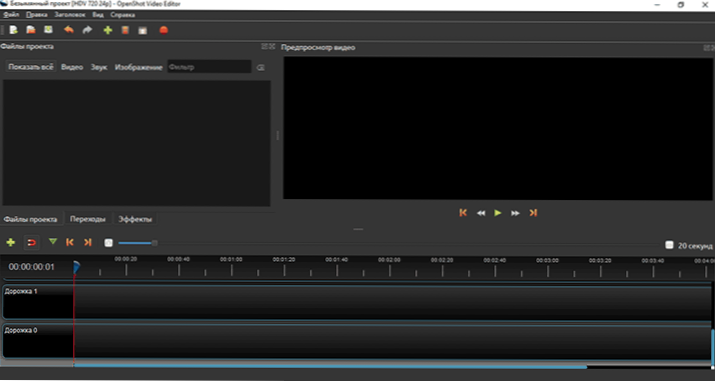
Valójában, ha a videó egyszerű szerkesztését az OpenSHOT -t használja, csak adja hozzá az összes szükséges videót, audio, fényképet és képeket a projekthez, helyezze őket a megfelelő módon az idő skálán, adja hozzá a szükséges effektusokat és az átmeneteket.

Igaz, néhány dolog (különösen, ha van tapasztalat más video -installációs programok használatában) nem egészen nyilvánvaló:
- A videót a helyi menüben (a jobb egér kattintás, a megosztott klip elem szerint) vághatja le a projektfájlok listáján, de az idő skálán nem. Míg a sebesség és néhány effektus paraméterei már a helyi menüben vannak beállítva.
- Alapértelmezés szerint az effektusok, az átmenetek és a klipek tulajdonságainak ablaka nem jelenik meg, és a menüben nem jelenik meg valahol. A megjelenítéshez kattintson az idő skála bármely elemére, és válassza ki a „Tulajdonságok” elemet. Ezt követően a paraméterekkel rendelkező ablak (a megváltoztatás lehetőségével) nem tűnik el, és tartalma a kiválasztott elemnek megfelelően megváltozik a skálán.

Mint már említettem, ezek nem tanulnak a videó szerkesztésében az OpenShot -ban (egyébként van egy a YouTube -ban, ha érdekel), csak két dologra hívtam fel a figyelmet a munka logikájával, amely nem egészen Nekem ismeri.
MEGJEGYZÉS: A hálózat legtöbb anyaga leírja a munkát az OpenShot első verziójában, a 2. verzióban.0, itt figyelembe véve néhány interfész megoldás különbözik (például a hatások és átmenetek tulajdonságainak korábban említett ablaka).
Most a program lehetőségeiről:
- Egyszerű szerkesztés és elrendezés Drag-N-drop segítségével egy idő skálán, a szükséges számú útvonalon, az átláthatóság támogatása, a vektor formátumok (SVG), a fordulatok, a méretváltozások, a zoom stb.P.
- Egy méltó effektuskészlet (beleértve a Chroma -kulcsot) és az átmeneteket (furcsa módon nem találták a hangot a hangra, bár a hivatalos weboldal leírása kimondja).
- Eszközök a kreditek létrehozásához, beleértve animált 3D -s szövegeket (lásd. A fejléc menüpontban az animált kreditekhez turmixgép szükséges (ingyenesen letöltheti a Blender -től.Org).

- Az importálás és az exportálás széles körű formátumának támogatása, beleértve a nagy felbontású formátumokat is.

Összegzés: Természetesen ez nem egy hűvös professzionális szoftver a nemlineáris telepítéshez, de az ingyenes videószerkesztési programokból, ráadásul ez az opció az egyik legmegfelelőbb.
Letöltheti az OpenShot Video Editor -t a HTTPS: // www hivatalos weboldalról.Openshot.Org/, ugyanabban a helyen, amikor megismerkedhet a szerkesztőben készített videóval (a Watch Video Point -ban).

